küsimus
Probleem: kuidas parandada Windowsi aktiveerimisviga 0xC004C003?
Eelmisel aastal läksin üle Windows 10-le. Kõik töötas hästi, kuni alustasin Windowsi taastamist. Ma ei teinud riistvaramuudatusi, välja arvatud Windowsi taastamise juhiste järgimine. Nüüd pole Windowsi uus versioon aktiveeritud. Aktiveerimine nurjub veakoodiga 0xC004C003. Mida ma peaksin tegema?
Lahendatud Vastus
Windowsi aktiveerimise tõrkekood 0xC004C003 loeb oma päevi alates Windows 10 OS-i väljalaskmisest
[1]. Viga on juba tabanud tuhandeid inimesi, kes läksid üle varasematelt versioonidelt Windows 10-le või tegid uue installi. Selle vea ilmnemisel on palju põhjuseid, näiteks hõivatud aktiveerimisserverid, kehtetu tootevõti, oluline riistvara[2] muudatused või Windows 10 installimine värskenduse asemel.Hea uudis on see, et vea 0xC004C003 parandamiseks ei pea te oma seadet professionaalide kätte viima. Halb uudis on see, et peate parandused käsitsi tegema ja see võib veidi aega võtta. Kui aga olete proovinud kõiki meie alltoodud meetodeid ja ükski neist ei olnud edukas, on veel üks asi, mida saate proovida. Laadige alla [rev id-"Reimage"] ja see pahavaratõrje tööriist võib tuvastada selle probleemi põhjuse.
Kuidas parandada Windowsi aktiveerimisviga 0xC004C003?
Kahjustatud süsteemi parandamiseks peate ostma selle litsentsitud versiooni Reimage Reimage.
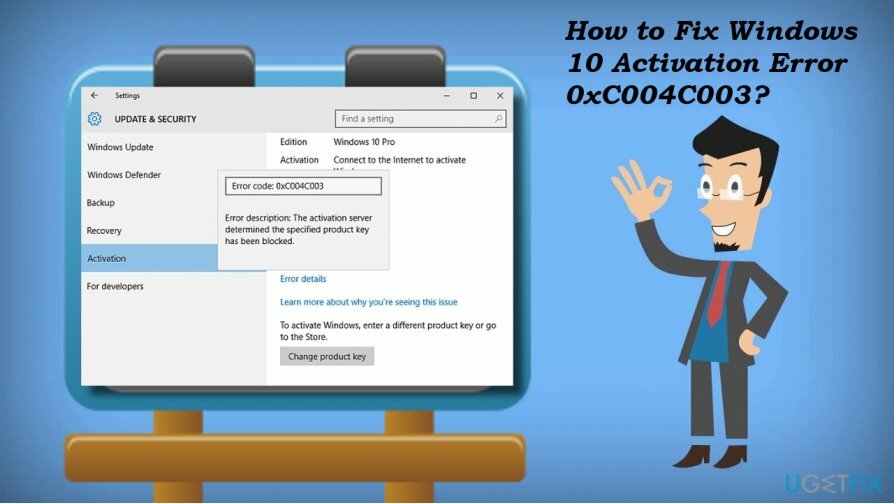
Lahendus 1. Oodake, kuni aktiveerimisserverid vabanevad
Kahjustatud süsteemi parandamiseks peate ostma selle litsentsitud versiooni Reimage Reimage.
Suurem osa 0xC004C003 veajuhtudest tekkis paar aastat tagasi vahetult pärast Windows 10 väljaandmist. Süüdlane – ülekoormatud aktiveerimisserverid. Kuigi serveriprobleem ei tohiks tänapäeval olla asjakohane, kuna enamik Windows 7, 8, 8.1 ja teisi versioone on juba uuendatud, tundub, et Microsoft pole veel serveriga seotud probleemi lahendanud koormus. Seega, kui teil on Windows 10 aktiveerimisel ilmnenud tõrge 0xC004C003, peaksite paari tunni või terve päeva pärast aktiveerimist uuesti proovima.
TÄHTIS: see võib toimida ainult siis, kui olete Windowsi varasema versiooni legaalsest koopiast üle läinud opsüsteemile Windows 10. Windows 10 aktiveerimiseks peate:
- Vajutage Windowsi klahv + I ja valige Värskendus ja turvalisus.
- Valige Aktiveerimine vasakpoolsel paanil ja klõpsake nuppu Aktiveerige nuppu.
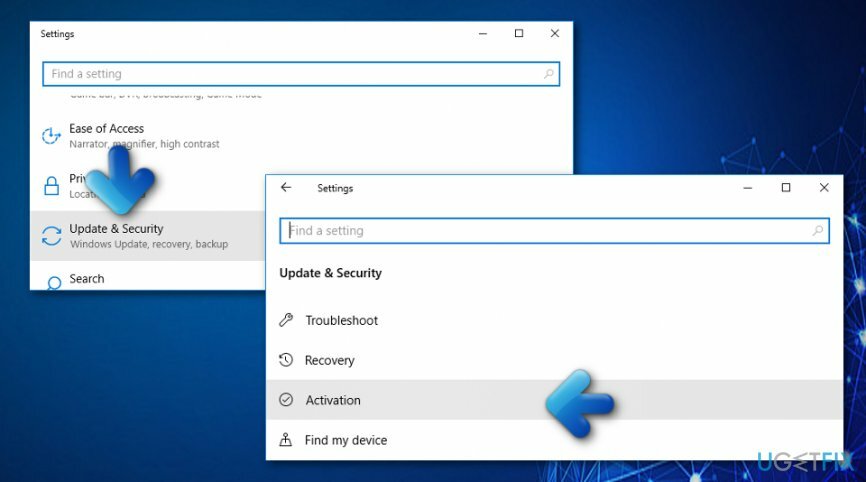
- VÕI paremklõpsake Windowsi võti ja valige Käsuviip (administraator).
- Sisestage slmgr.vbs –rearm ja vajutage Sisenema seda ellu viia.
- Lõpuks taaskäivitage arvuti.
Lahendus 2. Kontrollige veelkord, kas olete sisestanud kehtiva tootenumbri
Kahjustatud süsteemi parandamiseks peate ostma selle litsentsitud versiooni Reimage Reimage.
Kui tõrge 0xC004C003 ilmnes pärast Windows 10 tootenumbri käsitsi sisestamist, võib juhtuda, et võti ei kehti. Sisestage tootevõti uuesti ja kui see ei sobi, võtke ühendust müüjaga, kellelt selle ostsite. Kehtetu võti tuleks kas välja vahetada või raha tagastada.
Lahendus 3. Teavitage riistvaramuudatustest Microsofti kliendituge
Kahjustatud süsteemi parandamiseks peate ostma selle litsentsitud versiooni Reimage Reimage.
Windows 10 kasutab arvuti riistvara registreerimiseks Microsoftis digitaalset litsentsi[3] aktiveerimisserver. See litsents peaks pärast Windowsi uuesti installimist, puhast installimist või riistvara muutmist automaatselt aktiveerima Windows 10 koopia. Emaplaadi või kõvaketta vahetamisel võib aga digilitsents puruneda[4], mistõttu võib Windowsi aktiveerimine ebaõnnestuda veakoodiga 0xC004C003. Kui see nii on, võtke ühendust Microsofti klienditoega ja teavitage teda probleemist ja selle taustast.
Lahendus 4. Pöörake tagasi eelmisele Windowsi versioonile
Kahjustatud süsteemi parandamiseks peate ostma selle litsentsitud versiooni Reimage Reimage.
Nüüd on kõik Windowsi kasutajad teadlikud tõsiasjast, et Windows võidakse pärast Windows 10 installimist vanemale Windowsi versioonile inaktiveerida. Näiteks kui kasutate Windows 7 ja installite Windows 10 buutiva USB-draivi abil, võib teie litsents olla deaktiveeritud. Selle vältimiseks on soovitatav Windows 10 värskendus alla laadida, kasutades Windows Update'i teenust.
Kui olete Windows 10 juba üle installinud üle Windows 7, 8 või mõne muu versiooni, soovitame vanem versioon uuesti installida ja seejärel järgida neid samme.
- Vajutage Windowsi klahv + I ja valige Värskendus ja turvalisus.
- Klõpsake Kontrolli kas uuendused on saadaval nuppu ja oodake saadaolevate värskenduste ettevalmistamist.
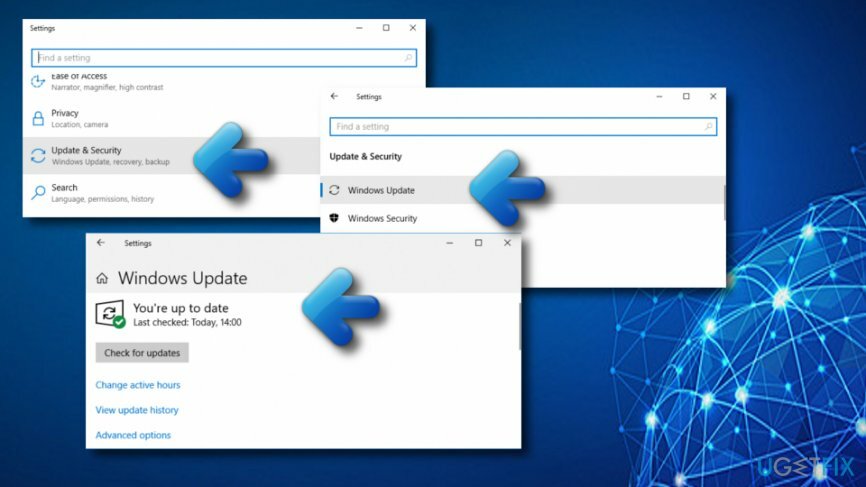
- Klõpsake Uuendage kohe ja seejärel järgige värskenduste installimiseks ekraanil kuvatavaid juhiseid.
Parandage oma vead automaatselt
ugetfix.com meeskond püüab anda endast parima, et aidata kasutajatel leida parimad lahendused oma vigade kõrvaldamiseks. Kui te ei soovi käsitsi parandada, kasutage automaatset tarkvara. Kõik soovitatud tooted on meie spetsialistide poolt testitud ja heaks kiidetud. Tööriistad, mida saate oma vea parandamiseks kasutada, on loetletud allpool.
Pakkumine
tee seda kohe!
Laadige alla FixÕnn
Garantii
tee seda kohe!
Laadige alla FixÕnn
Garantii
Kui teil ei õnnestunud Reimage'i abil viga parandada, pöörduge abi saamiseks meie tugimeeskonna poole. Palun andke meile teada kõik üksikasjad, mida peaksime teie arvates teie probleemi kohta teadma.
See patenteeritud parandusprotsess kasutab 25 miljonist komponendist koosnevat andmebaasi, mis võib asendada kasutaja arvutis kõik kahjustatud või puuduvad failid.
Kahjustatud süsteemi parandamiseks peate ostma selle litsentsitud versiooni Reimage pahavara eemaldamise tööriist.

Täiesti anonüümseks jäämiseks ning Interneti-teenuse pakkuja ja valitsus luuramise eest teie peal, peaksite tööle võtma Privaatne Interneti-juurdepääs VPN. See võimaldab teil luua Interneti-ühenduse, olles samal ajal täiesti anonüümne, krüpteerides kogu teabe, takistades jälgijaid, reklaame ja pahatahtlikku sisu. Kõige tähtsam on see, et te lõpetate ebaseadusliku jälitustegevuse, mida NSA ja teised valitsusasutused teie selja taga teevad.
Arvuti kasutamise ajal võivad igal ajal juhtuda ettenägematud asjaolud: see võib elektrikatkestuse tõttu välja lülituda, a Võib ilmneda sinine surmaekraan (BSoD) või juhuslikud Windowsi värskendused võivad masinas ilmuda, kui mõneks ajaks ära läksite. minutit. Selle tulemusena võivad teie koolitööd, olulised dokumendid ja muud andmed kaotsi minna. To taastuda kaotatud faile, saate kasutada Data Recovery Pro – see otsib kõvakettal veel saadaval olevate failide koopiate hulgast ja toob need kiiresti alla.